Извлечение замятой бумаги из принтера Epson M1100
Извлечение замятой бумаги из принтера
Не прикасайтесь к кнопкам на панели управления, если ваши руки находятся внутри принтера. Если принтер начнет работать, это может привести к травме. Не касайтесь выступающих частей во избежание травмы.
1. Откройте крышку принтера.

2. Извлеките замятую бумагу.

Запрещается прикасаться к белому плоскому кабелю и прозрачной пленке внутри принтера. Это может привести к выходу принтера из строя.
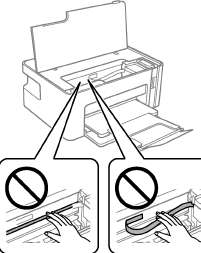
3. Закройте крышку принтера.
Извлечение застрявшей бумаги из Задняя крышка
1. Снимите задняя крышка.
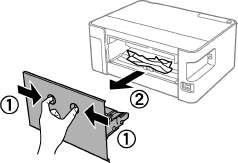
2. Извлеките застрявшую бумагу.

3. Извлеките застрявшую бумагу задняя крышка.
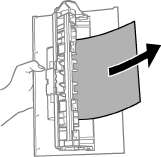
4. Вставьте задняя крышка в принтер.
Бумага подается неправильно
Выполните следующие проверки и предпримите соответствующие действия для устранения неполадки.
Поставьте принтер на ровную поверхность и выполняйте эксплуатацию в рекомендуемых условиях.
Используйте бумагу, подходящую для этого принтера.
Следуйте инструкциям по работе с бумагой.
Не превышайте максимально допустимое количество листов, указанное для определенного формата бумаги. Запрещается загружать простую бумагу выше значка треугольника на направляющей.
Бумага подается под углом
Загрузите бумагу в правильной ориентации и придвиньте направляющие к краям стопки.
Одновременно подается несколько листов бумаги
Если в режиме ручной двусторонней печати одновременно подается несколько листов, перед повторной загрузкой необходимо извлечь всю бумагу, ранее загруженную в принтер.
Если бумага задвинута, выровняйте ее по обозначенной на кассете для бумаги линии, которая задает формат бумаги.
Неполадки с питанием и панелью управления
Питание не включается
Убедитесь, что шнур питания устройства подключен надежно.
Удерживайте кнопку О более длительное время.
Питание не выключается
Зажмите кнопку О дольше. Если все еще не удается отключить принтер, выньте шнур питания. Во избежание высыхания печатающей головки необходимо опять включить принтер, после чего выключить его нажатием кнопки О.
Автоматическое отключение питания
Windows
Щелкните Информация о принтере и опциях на вкладке драйвера печати Сервис.
Отключите параметры Выключение при простое и Выключение при отключении.
Отключите параметр Время выключения.
Mac OS
Выберите Системные настройки в меню > Принтеры и сканеры (или Печать и сканирование, Печать и факс), а затем выберите принтер. Щелкните Параметры и принадлежности > Утилита > Открыть утилиту принтера и выберите Настройки принтера.
Отключите параметры Выключение при простое и Выключение при отключении.
Отключите параметр Время выключения.
В устройстве может использоваться функция Время выключения или функции Выключение при простое и Выключение при отключении в зависимости от места приобретения.
Невозможно выполнить печать с компьютера
Проверка соединения (USB)
Надежно подсоедините кабель USB к принтеру и компьютеру.
Если используется USB-концентратор, попробуйте подсоединить принтер напрямую к компьютеру.
Если кабель USB не распознается, попробуйте подсоединить его к другому разъему или замените кабель.
Если принтер не печатает при подключении по USB, попробуйте сделать следующее.
Отключите кабель USB от компьютера. Щелкните правой кнопкой на значке принтера, отображаемом на компьютере, и выберите Извлечь устройство. Затем подключите кабель USB к компьютеру и попробуйте выполнить тестовую печать.
<<<назад
далее>>>
при использовании материалов ссылка на сайт компании awella.ru обязательна
Помогла информация на сайте ? Оставьте отзыв о работе нашей компании ! Это можно сделать в яндекс браузере и это простимулирует работников нашей компании (ответственные получат бонусы), которые собирали ее для вас! Спасибо !
|